时间:2020-01-18 22:24:23来源:系统之家
现在人们一般办公都是使用电脑,这样就导致电脑里经常会有着诸多的文件,而有的是不方便别人查看或者乱动的,这时候怎么办呢,我们其实可以把电脑设置上密码,而这时候系统本身会为了保障用户安全,会在密码使用一段时间后出现“密码已过期,需要重换”的提示窗口,要求你经常性更换密码,非常麻烦,下面这篇win7教程,就教大家如何把密码设置成永不过期,有兴趣的朋友可以来了解一下。
具体步骤:
1. 点击桌面左下角的开始菜单,在弹出的窗口中选择右侧的“运行”程序,或者按下键盘上的“win”徽标键和“R”键。
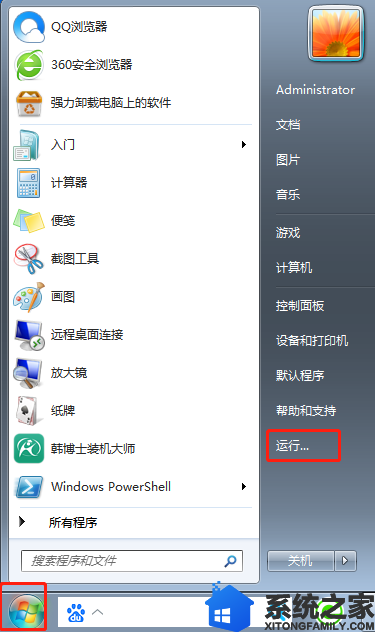
2. 在弹出的运行窗口中输入命令“lusrmgr.msc”后点击“确定”。
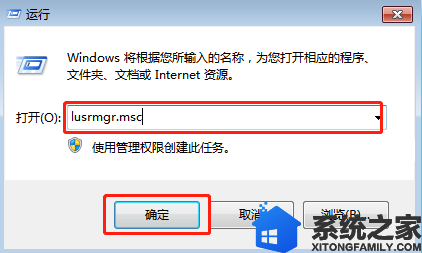
3. 此时会打开电脑“本地用户和组”窗口,点击左侧的“用户”,在右边选择当前正在使用的账户后,右键选中并点击“属性”。
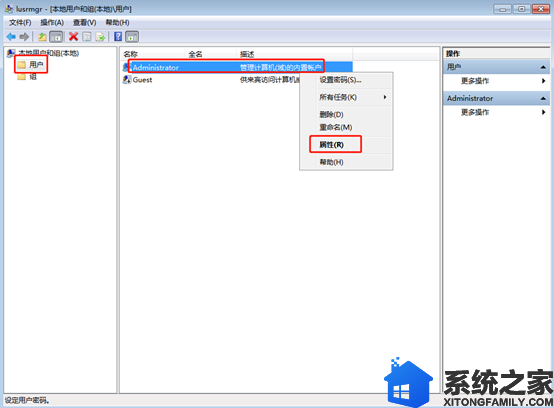
4.在弹出的属性窗口中,将“密码永不过期”前的选项框勾选之后点击“确定”。
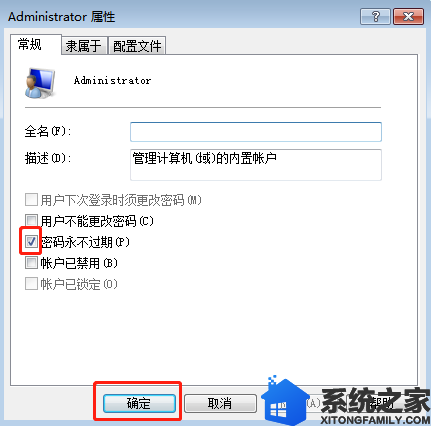
此刻你电脑的账户密码已经设置为永不过期了,一定要记得不能给其他人知道你的密码,否则会造成里面的文件被查看或者泄露的危险。
以上就是怎么设置win7系统密码永不过期的详细操作步骤,这个方法非常的实用,学会的小伙伴还可以分享给你的好朋友哦。